昨夜のサークルで、少し気になったって言うか・・・
気がかりでもあるのですが
パソコンでいうところの「ファイル」ということに
少し、勘違いというていいのか・・・
思い違いがあるような気がしてならないのですが
今頃どうなん?って言われるのを
覚悟で申し上げると・・・
いつぞや、僕自身が「ファイルとフォルダ」というところで
パソコンにあるデータの一つ一つが写真でアレ、
文書でアレ、なんであれ、「ファイル」であり
それをしまっておく容れ物が「フォルダ」であると
さも、「よぉわかったような」顔 して申し上げたと思います。
して申し上げたと思います。
そのことは、大きく違わない話なんやけどね
例えば、今回「年賀状」の作成をされたのきっかけに
それを募集したところ、
何人かの人がメールで送ろうとしてくださいました・・・
そこんとこまでは、確かに問題ないとは思うんですが
問題は送ろうとされた「ファイル」にあります。
筆王で作られたデータの場合 は、
送るべきデータがなんであるかが、「あいまい」な方がおられるようでした。
というか、保存したデータのありか自体がどこにあるかが
イマイチ分かっておられないような感じが見て取れたのです。
筆王の場合は、設定の変更をしていなければ、
「初期設定(デフォルト)」では、マイドキュメント→「筆王データ」に
「住所録」とこの住所録に対応した(住所録と同じ名前の)フォルダに
表面のレイアウトと裏面のデザインが保存されています。
年賀状のデザインを送りたいのであれば、デザインファイルを送れば
ええんで、フォルダの方を開き、該当するデザインファイルを
見つけ出すという段取りになります。
「どっちやわからん」とおっしゃる方は、
ファイルの属性っていうかその識別を注意されていないか
ファイルの区別に気がついていないということだとも言えます。
住所録というのは、名前や住所の文字(テキスト)データ
で作られたものであり、イラストなどのイメージ(画像)を組み合わせた
デザインのファイルとは、おおよそ異なる代物です。
筆王では住所録とデザインは区別した別なファイルと
しており、住所録だけは、特別な「アイコン」で
見た目にも、一覧して区別出来るようになっていますし、
ファイルの識別としても、住所録ファイルと銘打ってもあるはずです。
「筆王データ」というフォルダは開いたモノの
それでも区別しにくいとおっしゃる方は、ファイルのところで
「右クリック」して、「プロパティ」を開くとそれがどういったファイルなのかを
知ることも出来ます。
もう一度、ファイルの識別というか区別や種類の違いを確認下さい。
実は、ここんとこは皆さんの側の問題のように
申し上げてるつもりはありません。
パソコンでもっとも大切な「ファイル」という考え方を
説明しきれずに、理解を深めることなく進んでしまってる
僕自身側に大半の「思いこみ」と「思い違い」が起因しています。
で、さらに「ワード」を利用して「年賀状」を作成された
方々にとっても、「勘違い」を感じています。
多分その一つの原因は、以前にも送っていただいた
ワードでこしらえておられる年賀状のデザインや
ワードなどの操作画面を
あたかも、写真と同じようにこのブログ上で、アップしているのを
ご覧になって、思い違いされてしまったんちゃうやろかと
想像するのですが・・・・
ブログ上にアップする場合は、必ずイメージデータ(画像化)で
なければなりません。
したがって、「キャプチャー」というパソコン画面の「画像切り取り」
をして、それを一旦はパソコンの中に、イメージデータとして保存し、
ブログ上のフォルダにアップするという方法で、ブログにのせています。
例えば、ワードで作られたファイルを一旦自分のパソコンで
再現して、「キャプチャーソフト」を起動して
まるでデジカメで画面を写すように、今パソコンの画面を
画像化するというような作業をしているんです。
ですから、あなたのパソコンの例えば「印刷レイアウト」の
画面をそのままドラッグしても
それは、ファイルでもナンでもなく、ただの見た目なので
意味をなしません。
従って、なにがなんでもメール上に「ドラッグ」してみたら
多分、個別のファイルとして存在してるここのイメージデータ
だけが添付される理屈になります。
それよりも、もっと大切なことは、
たとえイラストなどのいくつかの画像(イメージ)で構成されていようと
文字だけの文章であっても
ワードというソフトで、そのままワードの文書として
「保存」して ようやく一つのワードの文書ファイルとして成り立ちます。
このことを十分理解下さい。
確かに写真やイラストは、一つ一つが個別のファイルですが
それをワード上で、あれやこれやと編集して
ようやく作られた「年賀状」も
保存しなければ、いかに出来映えが良かろうとも
ただの作業途中でしかありませんので、「ファイル」として
存在はしていません。
それにもう一つ、保存するときこそ
パソコンするのに一番注意するときです。
ファイルをどこに(どのフォルダ)保存するのかという「保存場所」を確認し
どんな名前にするのか(ファイルの中身がわかるような)「ファイル名」を
どんな名前をつけたか、そしてそれはどんな種類や形式だったのか
いつも確認して下さい!
ただ、単にファイル名を入れて「OK」では、ファイルの居場所や
形式の違いを理解出来ません。
こういう習慣づけはなにより、パソコンを習得する上で
基本の基本だと言うことを理解してください。
ファイルの保存の大切さは、次回の記事にしたいと思います。
 年賀状2008コンテスト開催中です
年賀状2008コンテスト開催中です















 一人何点でも出品は可能ですし・・・・
一人何点でも出品は可能ですし・・・・


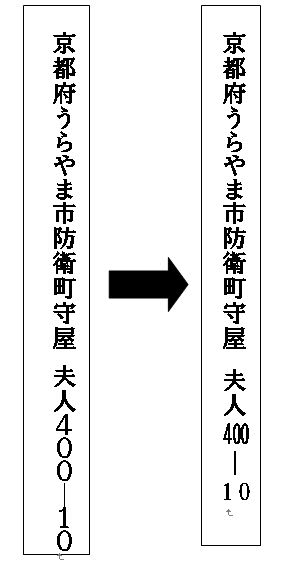

 して申し上げたと思います。
して申し上げたと思います。 
